Chrome 77 làm cho quá trình tạo một chủ đề cụ thể trong trình duyệt dễ dàng hơn chỉ với một vài cú nhấp chuột. Bạn chỉ cần chọn màu cho thanh công cụ trên Chrome và đặt hình nền ngay tại trang Tab mới.
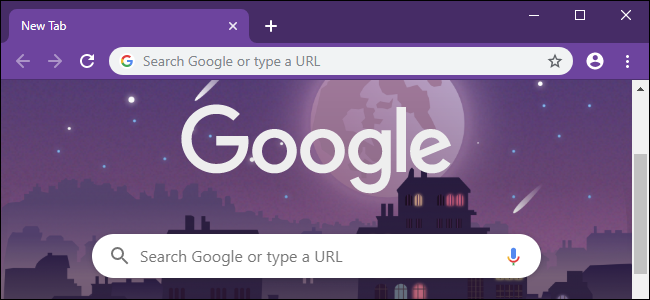
Cách kích hoạt các công cụ cá nhân hóa mới
Các tính năng này không được bật theo mặc định trên Chrome, nhưng bạn vẫn có thể bật chúng thông qua các cờ ẩn.
Như mọi khi, các cờ có thể được thay đổi hoặc xóa bất cứ lúc nào. Hy vọng, trong tương lai, Google sẽ kích hoạt tính năng này theo mặc định mà không cần chúng tôi có quyền truy cập vào cờ.
Để bật tính năng cá nhân hóa mới này trên Chrome, hãy nhập "chrome: // cờ"trong thanh địa chỉ. Sau đó nhập từ khóa"NTP"Vào hộp tìm kiếm trong trang Cờ.
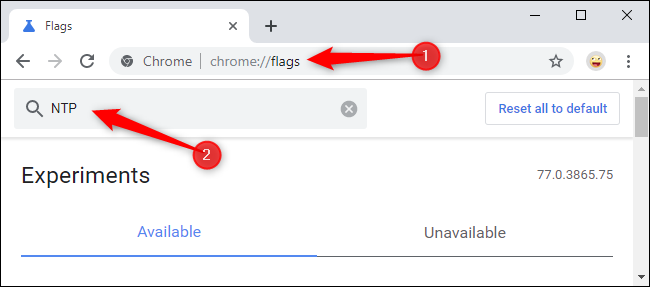
Tại 2 mục cờ "Menu màu Chrome"và"Menu tùy biến NTP phiên bản 2", chọn "Đã bật"Ở 2 khung bên phải.
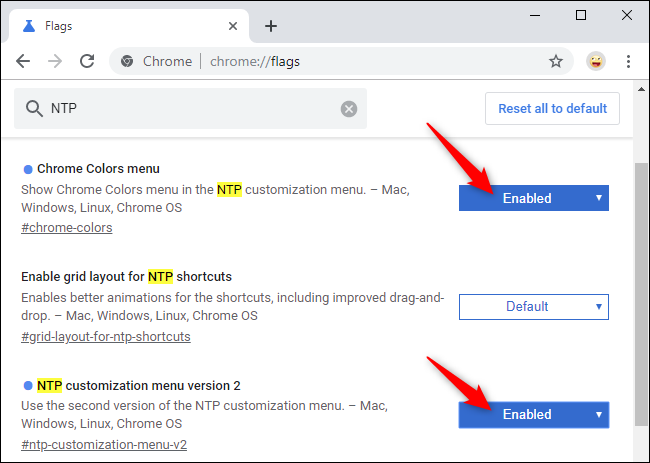
Cuối cùng, bạn cần nhấn "Khởi chạy lại ngay"để thay đổi có hiệu lực. Hãy đảm bảo bạn đã thực hiện công việc trên tab trước khi nhấp. Chrome sẽ tự động mở lại các tab bạn đã mở khi khởi động lại, nhưng nội dung trên các tab này có thể bị chặn. Ví dụ: thông tin bạn đang có nhập vào các hộp văn bản trên trang web.
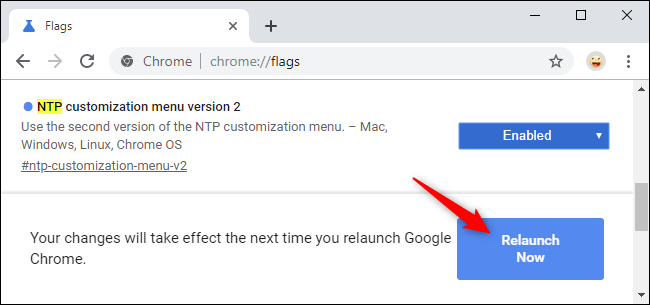
Cách cá nhân hóa trình duyệt Chrome
Bây giờ bạn có thể cá nhân hóa các chủ đề cho Chrome ngay từ trang Tab mới.
Thực tế, bạn có thể truy cập trang chủ đề cho trình duyệt Chrome ngay bây giờ con đường này, tuy nhiên, nó chỉ hữu ích hơn một chút. Giờ đây, việc cá nhân hóa trình duyệt Chrome của bạn trở nên nhanh chóng và dễ dàng hơn bao giờ hết mà không phải "chấp nhận" màu sắc mà người khác thích.
Trên trang Tab mới, bấm "Tùy chỉnh"Nằm ở góc dưới bên phải của giao diện.

Bạn sẽ thấy các tùy chọn màu sắc, chủ đề, hình nền hoặc cài đặt phím tắt ngay tại đây.
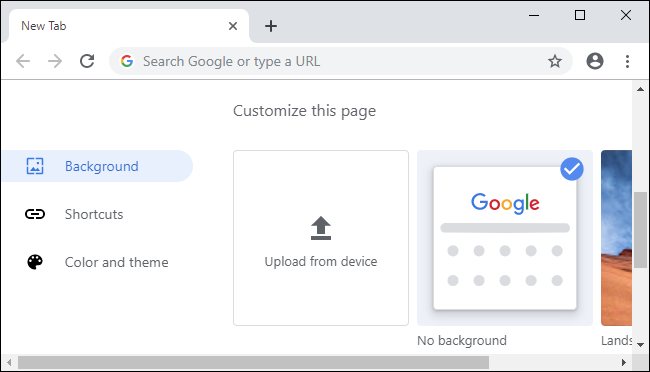
Để chọn màu sắc yêu thích của bạn, nhấp vào "Màu sắc và chủ đề"và chọn từ các cài đặt màu có sẵn. Bạn không cần chọn các tùy chọn màu nếu bạn không thích nó và nhấp vào biểu tượng con mắt ở góc trên bên trái của danh sách màu cho công cụ chọn màu Ở đây, nó sẽ cho phép bạn chọn bất kỳ màu nào bạn thích. Màu sắc sẽ tự động chọn màu nhạt hơn, như màu để phù hợp với màu bạn chọn.
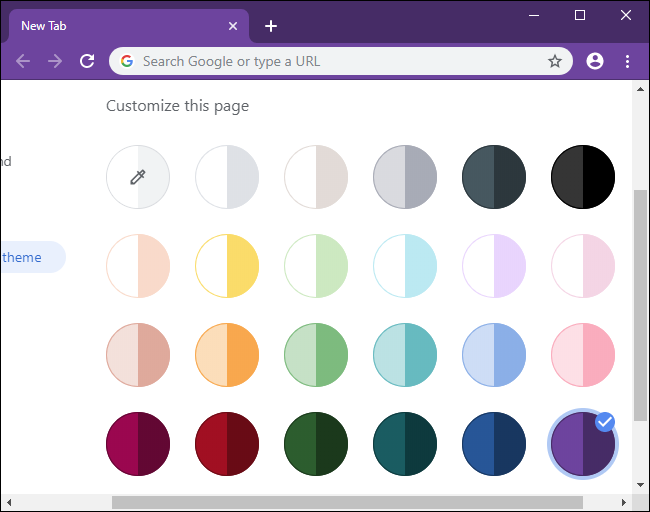
Để chọn hình nền cho trang Tab mới, nhấp vào "Lý lịch"nằm ở bảng điều khiển bên trái và chọn hình ảnh bạn thích. Bạn có thể chọn danh mục ảnh hoặc hình ảnh độc lập. Ngoài ra, bạn có thể kích hoạt"Làm mới hàng ngày"Hãy để Chrome làm mới hình nền mỗi ngày.
Bạn có thể chọn "Tải lên từ thiết bị"để chọn bất kỳ ảnh nào bạn thích hoặc"Không có nền"nếu bạn muốn giao diện đơn giản hơn. Nếu bạn chọn"Không có nền"Chrome sẽ tự động chọn màu nền từ chủ đề của bạn.
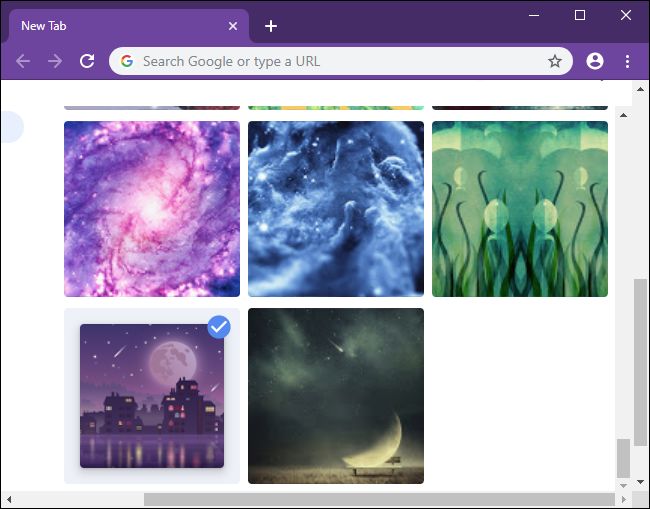
Cuối cùng, bạn có thể chọn cách phím tắt xuất hiện dưới hộp tìm kiếm. Chọn "Phím tắt của tôi"để chọn phím tắt của riêng bạn,"Các trang web được truy cập nhiều nhất"hãy để Chrome tự động hiển thị cho bạn các trang web bạn truy cập nhiều nhất hoặc"Ẩn phím tắt"Để tắt tất cả các phím tắt.

Hiện tại, bạn không thể ẩn hộp tìm kiếm trong trang Tab mới. Trên thực tế, có một lá cờ gọi là "Xóa fakebox khỏi NTP"Ẩn trong các phiên bản Chrome trước, nhưng trên Chrome 77 không còn khả dụng.
Minh Hưng theo Làm thế nào để đam mê
